Visual Dicas |  |
| Excel - Como instalar a função que escreve por extenso os valores digitados Posted: 21 Mar 2016 02:31 PM PDT Função que escreve por extenso os valores digitadosO Excel permite que você adicione comandos e recursos opcionais denominados de suplementos. Por padrão, os suplementos não estão disponíveis no Excel, devendo ser instalados e ativados para que você possa utilizá-los. Alguns suplementos já são integrados ao Excel. Outros suplementos podem ser criados por terceiros e devem ser baixados e instalados no seu computador. Neste artigo vamos apresentar um suplemento do Excel que cria uma função para transformar valores numéricos em texto. Isto é muito útil para quem trabalha com contabilidade e atividades financeiras. Veja a seguir como instalar e utilizar esta função… Instalando a função VExtenso FREE
Se você utiliza Excel para o Windows clique no botão [VExtenso Personal] para instalar a versão FREE. Para utilizar Excel for Mac, Libre Office e compartilhamento via rede você precisará instalar a versão Business. No nosso exemplo vamos usar a versão gratuita, ou seja, VExtenso FREE. Marque a caixa de seleção "Utilizarei o VExtenso Free somente para uso pessoal, não comercial" e digite o seu email. Depois clique no botão [Baixar VExtenso]. Clique no botão [Download] que pode ser o arquivo direto (.exe) ou compactado (.zip). No nosso exemplo vamos utilizar o arquivo .exe direto. Faça o download e execute o arquivo vextenso_personal.exe baixado. Usuários do Windows Vista, Windows 7 e Windows 8 poderão utilizar a Instalação Automática. Neste caso selecione a versão do Excel e clique no botão [Instalar]. Para usuários do Windows 10, como é o nosso caso, só poderão utilizar a Instalação Manual. Clique no botão [Instalar]. ATENÇÃO: Feche o Excel Antes de iniciar a instalação. O arquivo da função do Excel foi instalado. Clique em [Ok]. Clique novamente em [Ok] para abrir a página de ajuda. Agora feche o dispositivo de instalação Ativação do Suplemento VExtensoAbra o Excel em um novo arquivo (pasta de trabalho em branco). Clique na seta Personalizar Barra de Ferramentas de Acesso Rápido, que fica no canto esquerdo superior da tela. Selecione [Mais Comandos…]. Na barra lateral clique em [Suplementos]. Em Gerenciar, selecione [Suplementos do Excel] e depois clique no botão [Ir…]. Se você não utilizou a Instalação Automática terá que instalar o suplemento. Para isso clique em [Procurar]. Localize o arquivo VExtenso.xla que deve estar na pasta C:\VExtenso. Dê um duplo clique sobre o arquivo. Para ativar o suplemento selecione VExtenso e clique no botão [OK]. Observação: A função VExtenso só funcionará nas estações (computadores) que estiverem com o suplemento instalado. Utilizando o suplemento VExtensoSelecione uma célula e clique no ícone inserir função. Selecione a categoria Definido pelo Usuário e clique em [OK]. Selecione a função VExtenso e clique em [OK] novamente. Defina as células onde você vai inserir o valor (número), moeda (se não definir, a função assumirá a moeda real como padrão) e o idioma (por padrão está definido como português). Clique no botão [OK]. Agora vamos testar. Na célula A1 digite o valor 3,8 e a tecla [Enter]. Observe que imediatamente aparecerá o valor escrito por extenso. Agora vamos digitar na célula C1 a moeda Dólar. Aqui você poderá utilizar Real, Dólar Euro, ou Peso. Na célula D1 vamos digitar o idioma US (Inglês). Você também poderá utilizar BR (português do Brasil - default), PT (Português de Portugal), US (inglês) e ES (Espanhol). Para visualizar exemplos e dicas sobre este suplemento, acesse o link: https://www.vextenso.com.br/exemplos.html Se você gostou do suplemento VExtenso e puder fazer uma doação, acesse o link: https://www.vextenso.com.br/colaboracoes.html Desabilitando a função VExtensoPara desabilitar a função VExtenso volte para Suplementos em Opções para Excel. Desmarque a opção Vextenso e clique no botão [OK]. |
| You are subscribed to email updates from Visual Dicas. To stop receiving these emails, you may unsubscribe now. | Email delivery powered by Google |
| Google Inc., 1600 Amphitheatre Parkway, Mountain View, CA 94043, United States | |


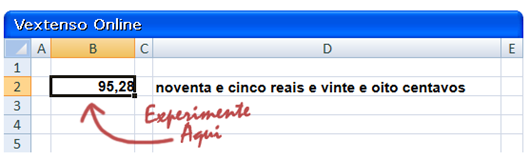





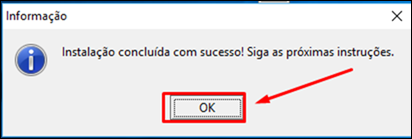
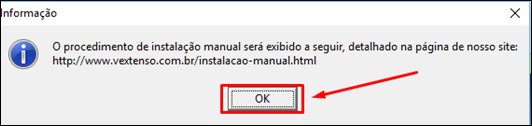


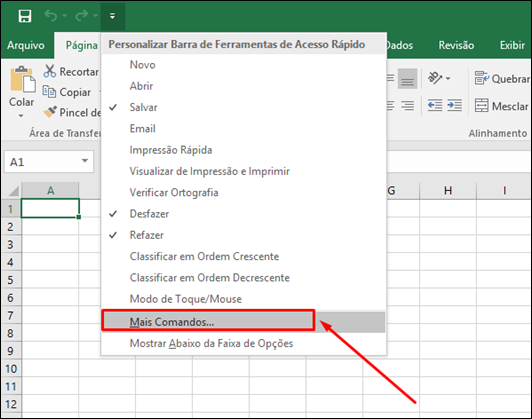
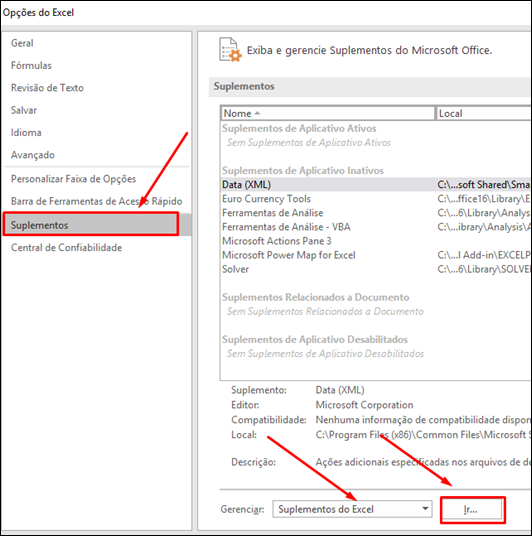






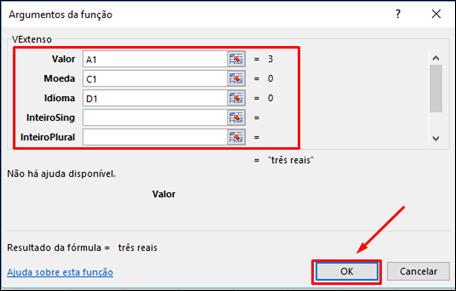

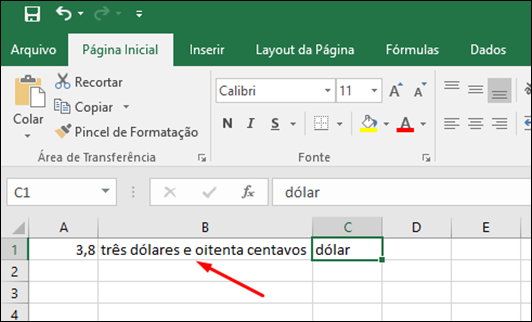


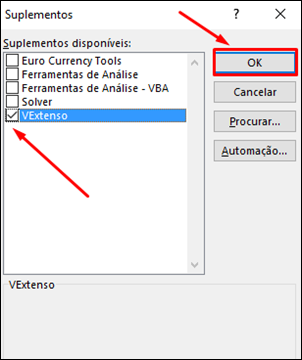
Nenhum comentário:
Postar um comentário
Os comentários são muito bem vindos e importantes, pois enriquecem o conteúdo dos artigos.